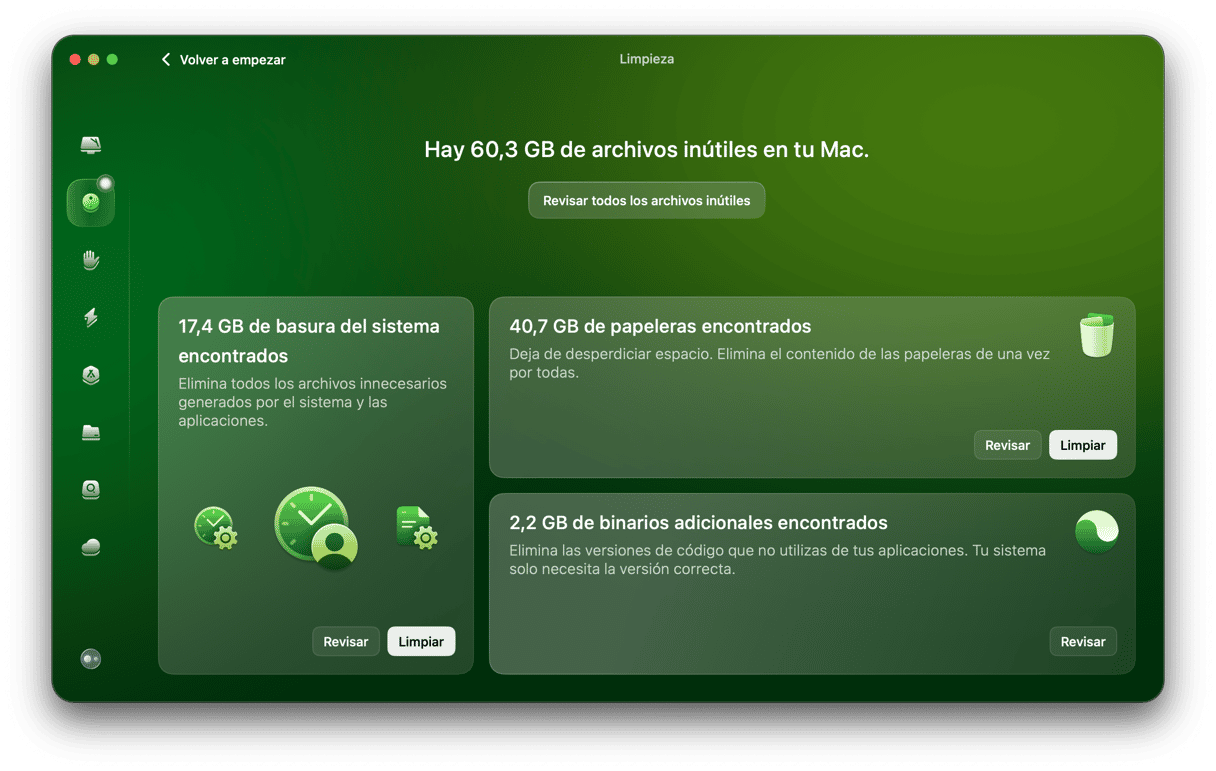Hay muchos clientes de correo electrónico disponibles para Mac, y si usas una app de terceros como Outlook, Spark o Edison, probablemente hayas decidido que no necesitas la app Mail de Apple. ¿Y cómo la desinstalas de tu Mac?
La buena noticia es que puedes eliminar la app Mail sin problemas. La mala noticia es que vienes preinstalado con el Mac o al actualizar el SO. Es decir, está protegido por el sistema. Es quiere decir que no puedes eliminarlo tan fácil como una app terceros, sino que tendrás que hacer varios pasos extra. Te vamos a mostrar cómo eliminar la app Mail en Mac.
¿Por qué desinstalar la app Mail en tu Mac?
La mayoría de las personas quieren deshabilitar o eliminar la app Mail, ya que ocupa bastante espacio de almacenamiento. Si has ido a la pestaña Almacenamiento en Acerca de este Mac (menú Apple > Acerca de este Mac > Almacenamiento) para gestionar tu almacenamiento, probablemente hayas visto que Mail ocupa varios gigas del valioso espacio de tu SSD. Probablemente esté ocupado por archivos adjuntos. Por ello, si los eliminas, es posible que incluso no tengas que desinstalar Mail.
Los archivos adjuntos descargados pueden ocupar gran parte de ese espacio. Por ello, si elimina esos archivos adjuntos, es posible que incluso no tengas que desinstalar Mail. No te preocupes por eliminar los archivos adjuntos que puedas necesitar más adelanto: permanecen en el servidor y puedes volver a descargarlos cuando quieras.
Si bien es verdad que puedes eliminar los archivos adjuntos de manera manual, es bastante complejo. La forma más sencilla de hacerlo es utilizar una herramienta dedicada, por ejemplo CleanMyMac.
CleanMyMac tiene una herramienta que escanea el Mac e identifica los archivos adjuntos de Mail y otros clientes de correo electrónico. Elimina todos los archivos adjuntos con solo un clic: PDFs, imágenes, documentos y cosas como logos de empresas incrustados en firmas de correo, etc. Así es como puedes usar la app:
- Consigue tu prueba gratuita de CleanMyMac para eliminar los archivos adjuntos de Mail con un solo clic.
- En la barra lateral, ve a Limpieza.
- Haz clic en Analizar > Revisar todos los archivos inútiles > Adjuntos de correo.
- Si tus apps de correo guardan demasiados datos locales, verás la lista de lo que se puede ser eliminado y el botón Limpieza.
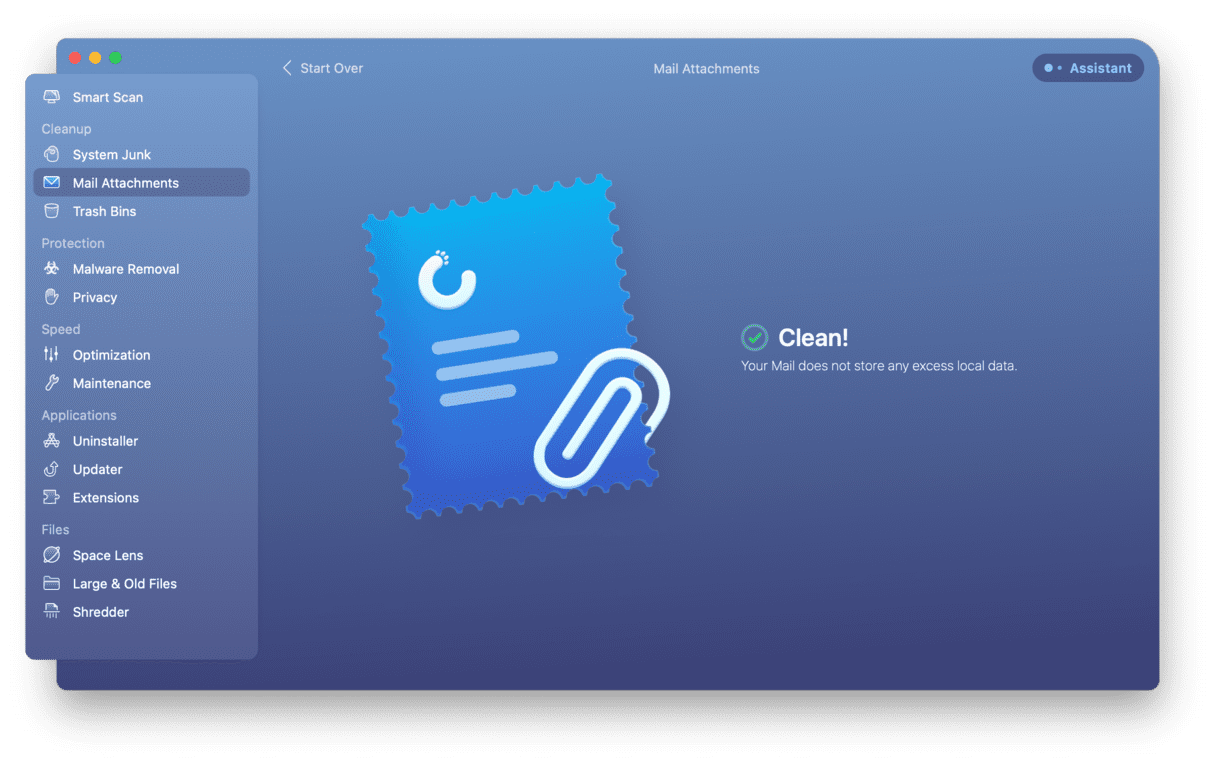
¿Puedes eliminar la app de Mail en Mac?
Como he dicho al principio, Mail está protegido. La parte de macOS que ofrece esta protección se llama System Integrity Protectio (SIP). Sin embargo, sigues pudiendo eliminar la app, pero tienes que deshabilitar el SIP. Te enseñamos a hacerlo más abajo.
Cómo eliminar la aplicación mail en Mac
1. Desactivar SIP
Para desinstalar Mail, primero hay que deshabilitar temporalmente el SIP. Y para hacerlo, tienes que reiniciar el Mac en modo Recuperación.
Cómo reiniciar un Mac con Intel en Modo de recuperación:
- Apaga tu Mac.
- Presiona el botón de encendido y mantén presionadas las teclas Comando-R.
- Espera a que aparezca el logo de Apple y suelta Comando-R.
- Pasado un rato deberías ver la ventana de Utilidades de macOS.
Cómo reiniciar un Mac con Apple silicon en modo Recuperación
- Apaga tu Mac.
- Presiona y mantén el botón de encendido (Touch ID).
- Mantén presionado el botón de encendido hasta que veas las opciones de inicio.
- Haz clic en Opciones, luego en Continuar.
- Escribe la contraseña de administrador y haz clic en Continuar.
Una vez que tu Mac haya arrancado en Modo de recuperación, podrás deshabilitar el SIP en Mac:
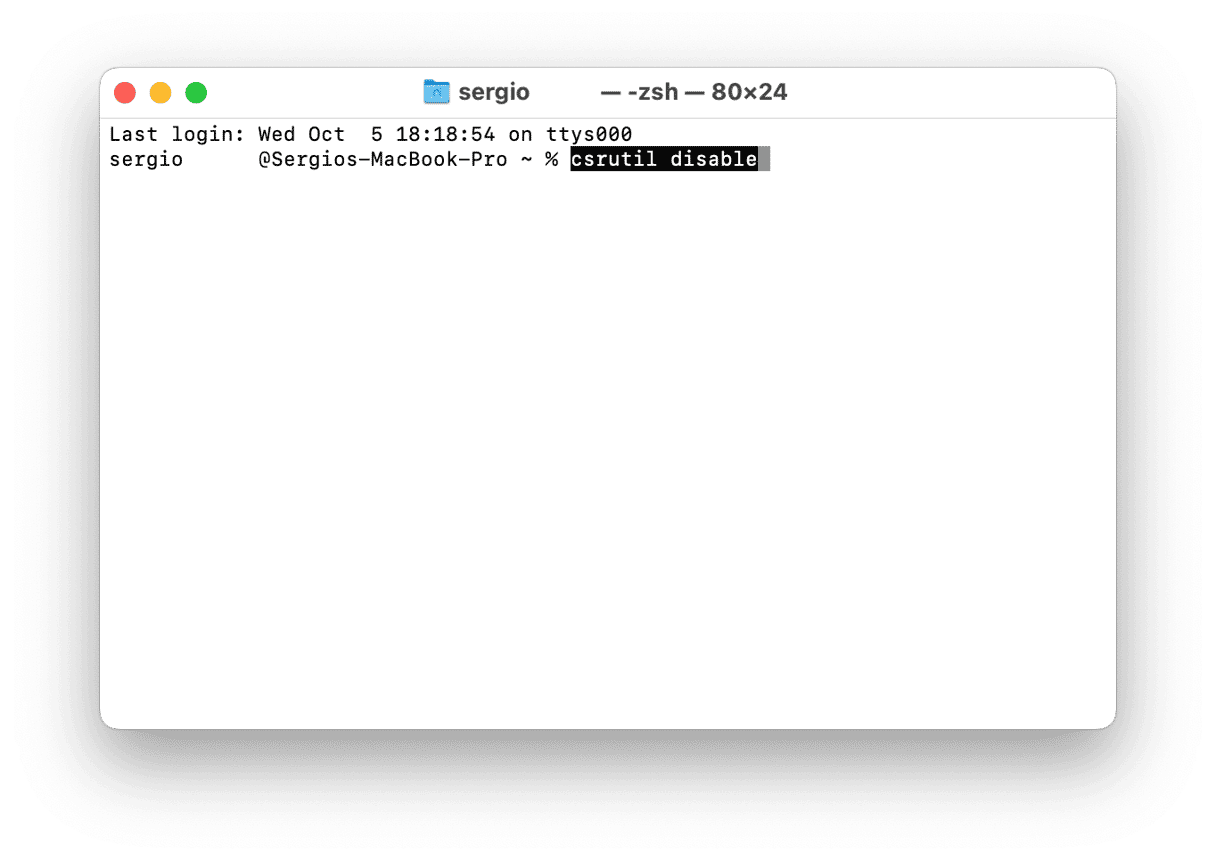
Si tienes un Mac con Apple Silicon, así es cómo puedes deshabilitar el SIP:
- Selecciona Utilidades y abre Terminal.
- Escribe o pega el siguiente comando:
csrutil disable - Pulsa Intro.
- Reinicia el Mac.
Ahora te mostramos cómo desactivar el SIP:
- Ve a Utilidades > Terminal.
- Escribe o pega el siguiente comando:
csrutil disable - Escribe Y y presiona Intro para confirmar. Luego introduce tu contraseña.
- Cierra Terminal y reinicia el Mac.
2. Eliminar la app de Mail
Ahora el SIP está deshabilitado, y puedes proceder a desinstalar Mail. Para ello, abre Terminal de nuevo:
- Ve a Aplicaciones > Utilidades y abre Terminal.
- Escribe
sudo rm -rf /Applications/Mail.app— este comando eliminará la app Mail. - Presiona Intro.
- Escribe tu contraseña.
3. Activar SIP
La app Mail ya está eliminada de tu Mac. Sin embargo, queda un paso más. Hay que volver a habilitar SIP. Para ello, haz lo siguiente:
- Arranca tu Mac o Mac M1 en el Modo recuperación.
- Abre Terminal desde el menú Utilidades.
- Escribe:
csrutil enable - Pulsa Intro.
- Reinicia tu Mac.
Cómo quedarte con Mail pero ahorrar espacio
Si quieres liberar espacio en tu Mac pero no quieres eliminar Mail, hay varias cosas que puedes hacer además de usar CleanMyMac para eliminar los archivos adjuntos.
1. Cambiar la configuración de correo no deseado y eliminación de mensajes.
En las Preferencias de Mail puedes especificar que Mail elimine los mensajes que eliminas o etiquetas como correo no deseado en la app. Si estableces una eliminación rápida de esos mensajes, por ejemplo, en una semana, deberías poder liberar algo de espacio.
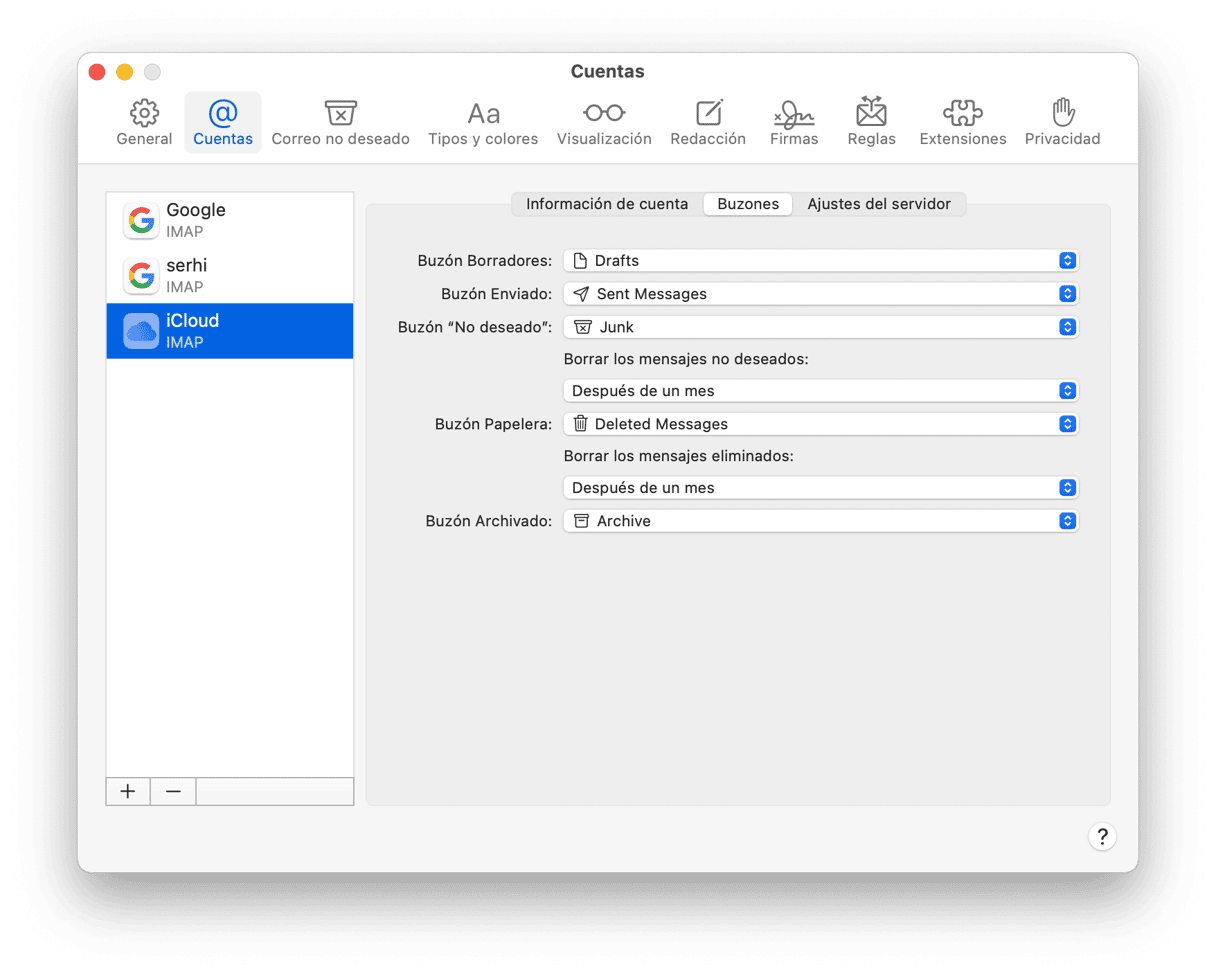
Ve a Mail > Preferencias > Cuentas y haz clic en una cuenta. Ve a la pestaña Buzones. Haz clic en el menú debajo de 'Borrar los mensajes no deseados:' y elige una opción. Haz lo mismo en el menú debajo de "Borrar los mensajes eliminados".
2. Cómo eliminar las cuentas de correo electrónico de Mail en Mac
No es obligatorio eliminar la app de Mail. En vez de ello, puedes eliminar las cuentas de correo electrónico. De esta manera, todos tus correos se eliminarán del Mac. Sin embargo, las copias seguirán en los servidores de mail.
- Abre los Ajustes de Mail.
- Ve a Cuentas.
- Selecciona la cuenta que quieres borrar y haz clic en el signo — que aparece abajo.
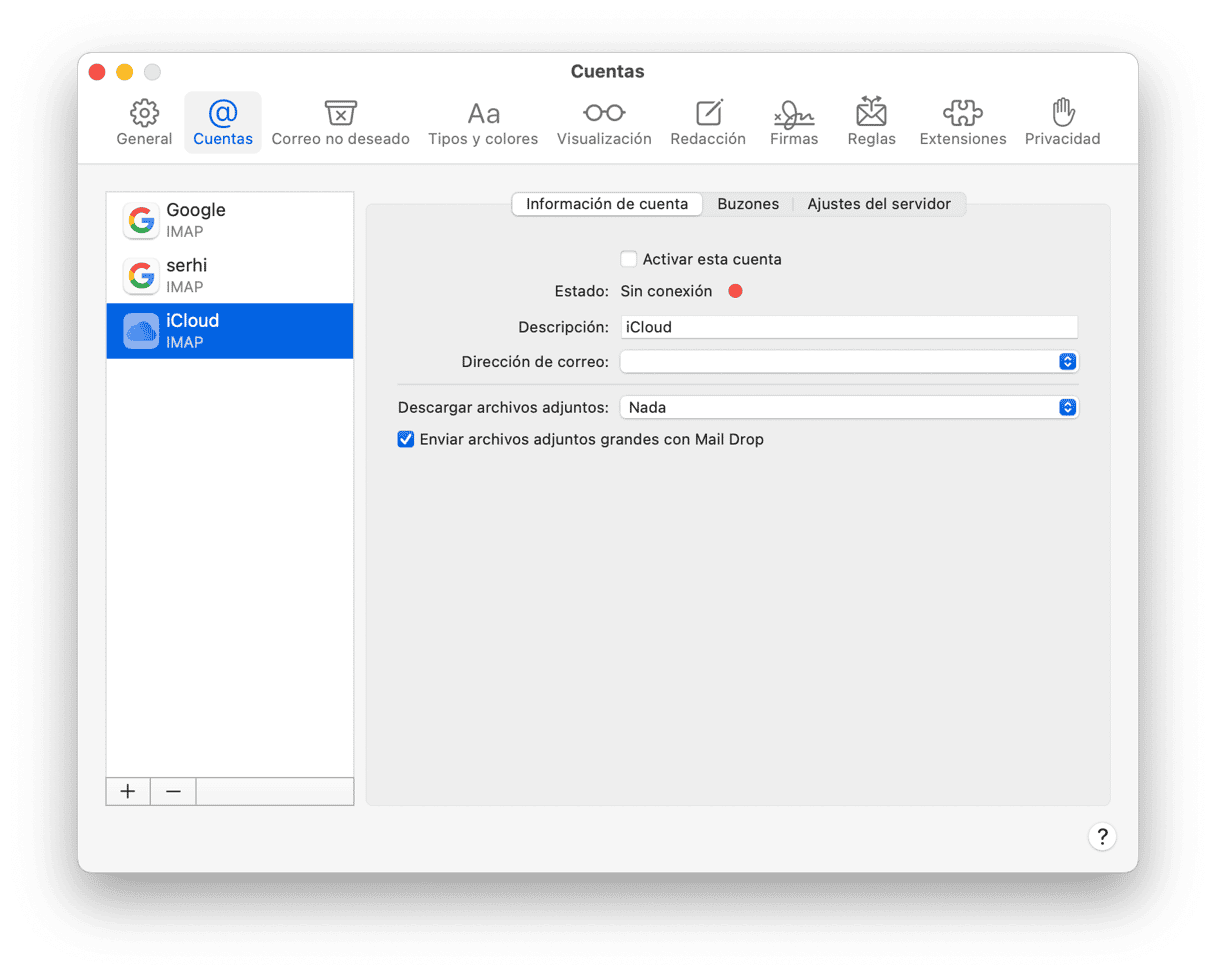
3. Deshabilitar la app de Mail
Si usas otro cliente de correo electrónico y no quieres usar Mail, eliminar las cuentas impedirá que este descargue mensajes del servidor.
Haz clic en el menú Apple y selecciona Preferencias del Sistema, luego Cuentas de Internet. Encuentra las cuentas que usas actualmente en Mail, selecciónalas una por una y desmarca "Mail".
Cómo reinstalar la app Mail
Una vez que has eliminado la app Mail, no hay una manera fácil de volver a instalarla. Tendrías que reiniciar tu Mac en modo de recuperación de nuevo (mantén presionada la tecla Comando-R al iniciar el Mac). Luego tienes que elegir la opción de reinstalación de macOS. Hay que hacer un respaldo del Mac antes de hacerlo, ya que tus datos se borrarán durante el proceso.
Cómo restablecer la app Mail
Si Mail está te está causando problemas, hay una cosa que puedes probar en vez de eliminarlo: restablecer la app. Al restablecerla eliminarás todos los archivos relacionados con la app, por lo que cuando vuelvas a abrirla, parecerá que la acabas de instalar. Puede intentar encontrar todos estos archivos de forma manual, pero corres el riesgo de saltarte algo, sin mencionar la posibilidad de que elimines algunos archivos esenciales para el correcto funcionamiento de macOS.
Sin embargo, hay una alternativa — usar CleanMyMac y su módulo Aplicaciones. Cuenta con una función que puede restablecer tus apps, incluyendo las preinstaladas como Mail, encontrando y eliminando los archivos relacionados con las apps que pueden ser eliminadas de forma segura. De esta forma te garantiza un reseteo limpio.
- Abre CleanMyMac.
- Haz clic en el menú CleanMyMac y selecciona Configuración.
- Ve a la pestaña Lista de objetos omitidos > Desinstalador. Desmarca la casilla "Ignorar aplicaciones del sistema".
- Selecciona Aplicaciones en la barra lateral de CleanMyMac.
- Haz un análisis y luego haz clic en Gestionar mis aplicaciones > Desinstalador.
- Haz clic en ">" junto a Mail, desmarca todo excepto Binarios y haz clic en Eliminar.
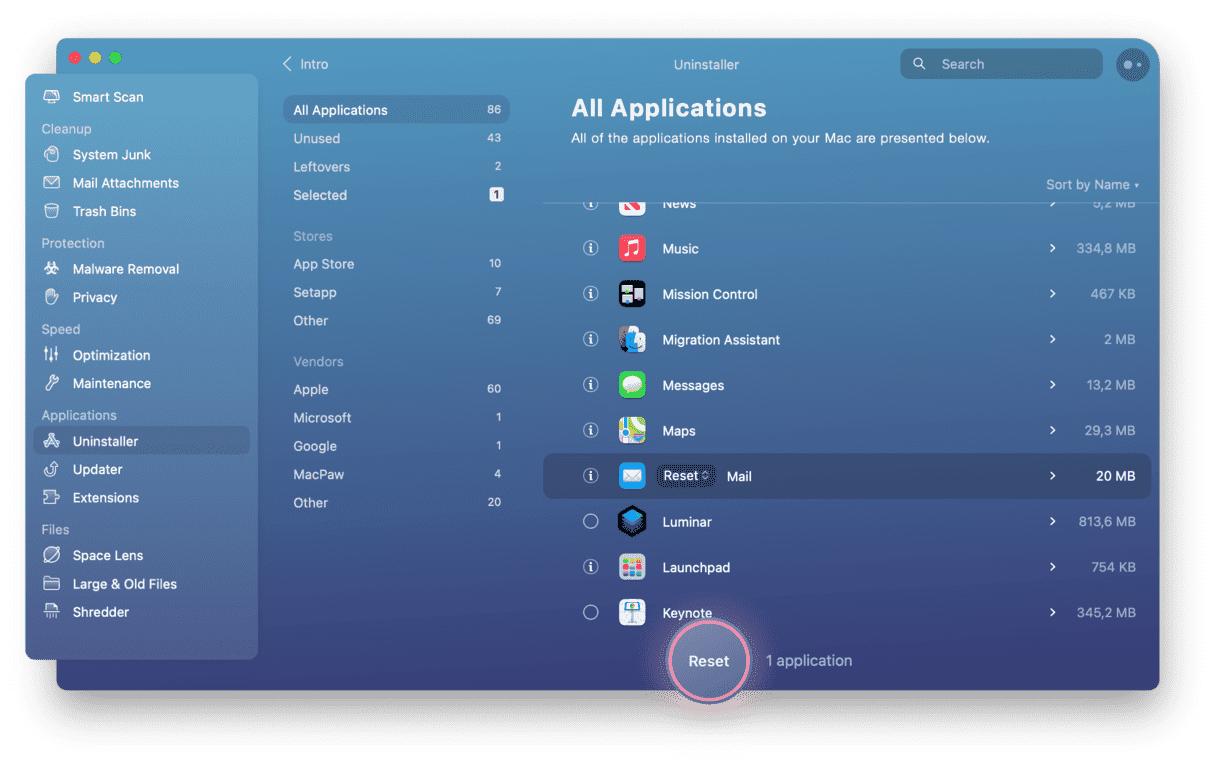
Ahora Mail será restablecido y restaurado a su estado original. También puedes eliminar las apps que no usas sin preocuparte por los archivos restantes. Simplemente selecciona una app y haz clic en Eliminar. ¡Así de fácil!
La app Mail está protegida por el SIP porque es una app básica de macOS. Puede eliminarla desactivando temporalmente el SIP y usando Terminal para eliminar Mail. Para ello, sigue las instrucciones en este artículo. Sin embargo, si quieres eliminar Mail para liberar espacio, hay varias opciones mucho menos drásticas para hacerlo.